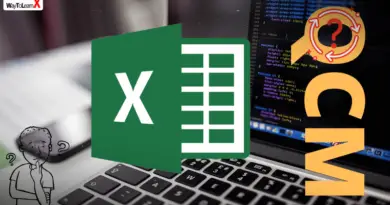QCM Excel – Partie 29
Vous souhaitez améliorer vos compétences sur Microsoft Excel ? Un QCM sur Excel est l’outil idéal pour tester vos connaissances et perfectionner votre maîtrise de ce logiciel incontournable. Que vous soyez débutant ou utilisateur avancé, ce quiz vous permet d’explorer des fonctionnalités essentielles d’Excel, telles que les formules, les tableaux croisés dynamiques, la gestion des données, et bien d’autres. Dans cet article, nous vous proposons un QCM interactif sur Excel pour vous aider à mieux comprendre ses outils puissants et à maximiser votre productivité. Préparez-vous à relever le défi et à approfondir votre expertise d’Excel grâce à des questions adaptées à tous les niveaux !
1. Quelle fonction permet de compter le nombre de cellules vides dans une plage donnée ?
A NB.VIDE
B COUNT
C NB
D VIDE
2. Que fait la fonction =MOD(7,3)=MOD(7,3) dans Excel ?
A Elle renvoie le quotient de la division 7/3.
B Elle renvoie le reste de la division 7/3.
C Elle renvoie le résultat de la multiplication 7*3.
D Elle renvoie le résultat de la division entière de 7 par 3.
3. Que fait la fonction =INDEX(A1:C5, 2, 3)=INDEX(A1:C5, 2, 3) dans Excel ?
A Elle renvoie la valeur de la deuxième cellule dans la plage A1:C5.
B Elle renvoie la valeur située à la deuxième ligne et troisième colonne de la plage A1:C5.
C Elle renvoie la somme des valeurs de la deuxième ligne et troisième colonne.
D Elle renvoie le total des valeurs de la plage A1:C5.
4. Que renvoie la fonction =DROITE("Excel", 2)=DROITE("Excel", 2) ?
A « Ex »
B « el »
C « ce »
D « E »
5. Que fait la fonction =RECHERCHEV(A1, B2:C10, 2, FAUX)=RECHERCHEV(A1, B2:C10, 2, FAUX) ?
A Elle cherche la valeur de A1 dans la plage B2:B10 et renvoie la valeur de la même ligne dans la deuxième colonne (C).
B Elle cherche la valeur de A1 dans la colonne B et renvoie une valeur de la colonne A.
C Elle renvoie la valeur de A1 dans la colonne B.
D Elle cherche une valeur dans la plage B2:C10 et renvoie la valeur de la colonne B.
6. Que renvoie la fonction =GAUCHE("Excel", 3)=GAUCHE("Excel", 3) ?
A « Ex »
B « Exc »
C « E »
D « Exce »
7. Que fait la fonction =NBCAR("Bonjour")=NBCAR("Bonjour") ?
A Elle renvoie la longueur de la chaîne « Bonjour » en nombre de caractères.
B Elle renvoie le nombre de mots dans « Bonjour ».
C Elle renvoie la première lettre de « Bonjour ».
D Elle renvoie le nombre de lettres « o » dans « Bonjour ».
8. Que fait la fonction =ARRONDI(12.678, 2)=ARRONDI(12.678, 2) ?
A Elle arrondit 12.678 à l’entier inférieur.
B Elle arrondit 12.678 à 12.
C Elle arrondit 12.678 à 1 décimale, soit 12.7.
D Elle arrondit 12.678 à 2 décimales, soit 12.68.
9. Que fait la fonction =SI.ERREUR(A1/B1, "Erreur")=SI.ERREUR(A1/B1, "Erreur") ?
A Elle renvoie « Erreur » si le résultat de la division est inférieur à zéro.
B Elle renvoie « Erreur » si une erreur se produit lors de la division (par exemple, division par zéro).
C Elle renvoie une erreur si A1 est plus grand que B1.
D Elle renvoie la valeur de A1 divisée par B1, même si B1 est égal à zéro.
10. Que fait la fonction =DECALER(A1, 2, 3)=DECALER(A1, 2, 3) ?
A Elle déplace la cellule A1 de 2 lignes vers le bas et 3 colonnes vers la droite.
B Elle renvoie la valeur de la cellule A1 après l’avoir déplacée de 2 colonnes à gauche et 3 lignes vers le bas.
C Elle renvoie la valeur de la cellule A1 après l’avoir déplacée de 3 lignes vers le bas.
D Elle renvoie la valeur de la cellule A1 déplacée de 2 lignes vers le haut et 3 colonnes à droite.